萬盛學電腦網 >> WORD教程 >> WORD使用技巧 >> Word2007文檔樣式的設置
Word2007文檔樣式的設置
通常,很多人都是在錄入文字後,用“字體”、“字號”等命令設置文字的格式,用“兩端對齊”、“居中”等命令設置段落的對齊,但是這樣的操作要重復多次,而且一旦設置的不合理,還要一一重新修改。
雖然我們可以通過格式刷將修改後的格式依次刷到其他需要改變格式的地方。然而,如果有幾十個、上百個這樣的修改,也得刷上幾十次、上百次,那我們豈不是成了白領“油漆工”了?
使用樣式就可以很輕松的解決這類的問題。
簡單地說,樣式就是格式的集合。通常所說的“格式”往往指單一格式,例如,“字體”、“字號”格式等。每次設置格式,都需要選擇某一種格式,如果文字的格式比較復雜,就需要多次進行不同的格式設置。而樣式作為格式的集合,它可以包含幾乎所有的格式,設置時只需選擇一下某個樣式,就能把其中包含的各種格式一次性設置到文字和段落上。
樣式在設置時也很簡單,將各種格式設計好後,起一個名字,就可以變成樣式。而通常情況下,只需使用Word 2007提供的預設樣式就可以了,如果預設樣式不能滿足要求,則在預設樣式的基礎上略加修改即可。
例如,要查看或修改當前的有效正文樣式設置,從工具欄中單擊鼠標右鍵,在彈出的快捷菜單中選擇“修改”命令,如圖1所示。

圖1 修改樣式
在彈出的“修改樣式”對話框中,可以看到目前正文的具體樣式設置,如圖2所示。
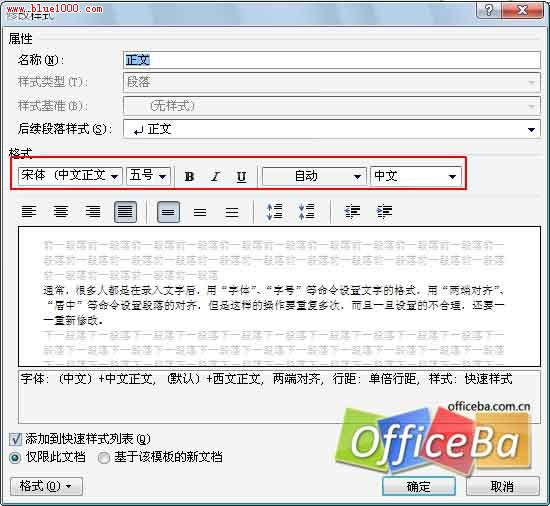
圖2 修改樣式對話框
在圖2顯示該文檔的“字體”、為“(中文)+中文正文,(默認)+正文,兩端對齊”,“行距”為“單倍行距”,“樣式”為“快速樣式”。
“正文”樣式是文檔中的默認樣式,新建的文檔中的文字通常都采用“正文樣式”。很多其他的樣式都是在“正文”樣式的基礎上經過格式改變而設置出來的,因此“正文”樣式是Word 2007中最基礎的樣式,不要輕易修改它,一旦它被修改,將會影響到所有基於“正文”樣式的其他樣式的格式。
“標題1”~“標題5”為標題樣式,它們通常用於各級標題段落,與其它樣式最為不同的是標題樣式具有級別,分別對應級別1~5。這樣,就能夠根據級別得到文檔結構圖、大綱和目錄。Word 2007比Word 2003又新添加了很多樣式,如圖3所示,如引用的樣式、參考的樣式等。

圖3 可選樣式
一、設置標題樣式
通常要為標題選擇清晰醒目的樣式,用戶可以在“開始”命令標簽的“樣式”組中直接選擇合適的標題樣式,例如,錄入文章某一部分的標題,注意保持光標的位置在當前標題所在的段落中,如圖4所示。
圖4 將光標放置在標題所在的段落中
從工具欄任務窗格中單擊“標題4”樣式,即可快速設置好此標題的樣式,如圖5所示。該標題的格式就按照要求設置為“標題4”樣式了。
圖5 應用“標題4”樣式
二、設置正文樣式
對於正文,同樣可以一邊錄入文字,一邊設置該部分文字所用的樣式。例如,新建一個名稱為“樣式2”的樣式,並設置其屬性和格式,注意“樣式基准”和“後續段落樣式”都設置成“正文首頁縮進2”。
三、設置樣式快捷鍵
在“修改樣式”對話框中,單擊“格式”按鈕,再選擇“快捷鍵”命令,如圖6所示。
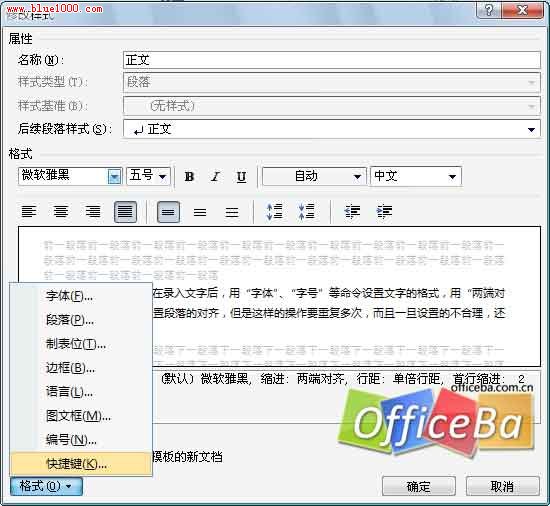
圖6 “快捷鍵”命令
打開“自定義鍵盤”對話框,如圖7所示。此時在鍵盤上按下希望設置的快捷鍵,例如“ctrl+1”在“請按新快捷鍵”文本框中就會顯示快捷鍵。注意不要直接在其中輸入快捷鍵,而應該按下快捷鍵。單擊“確定”按鈕,快捷鍵即可生效。

圖7 “自定義鍵盤”對話框
使用同樣的方法也為其他樣式指定快捷鍵。現在,在文檔中錄入文字,然後按下某個樣式的快捷鍵,即可快速設置其格式。
四、修改樣式
文檔中的內容采用系統預設的樣式後,格式可能不能完全符合實際需要。例如,“標題1”樣式的字號太大,而且是左對齊方式,希望采用小一點的字號並居中對齊,這時就需要對預設的樣式進行修改。
將鼠標指針移動到任務窗格中的“標題1”樣式,單擊鼠標右鍵,在彈出的快捷菜單中單擊“修改”命令。打開“修改樣式”對話框。
選中“自動更新”復選框,單擊“確定”按鈕完成設置。這樣,當應用了“樣式1”樣式的文字和段落的格式發生改變時,就會自動更改“標題1”樣式的格式。
選中采用了“標題”樣式的某段文字,然後利用“格式”工具欄設置字號和居中對齊。注意文檔中所有采用“標題1”樣式的文字和段落都會一起隨之改變格式,而無須用格式刷逐個改變。
另外,在Word 2007中,單擊“樣式”組中的“更改樣式”按鈕,然後單擊“樣式集”命令,用戶可以直接選擇十幾種樣式方案,而無須復雜的配置過程,就可以為自己的文檔設置規范、美觀的樣式。



